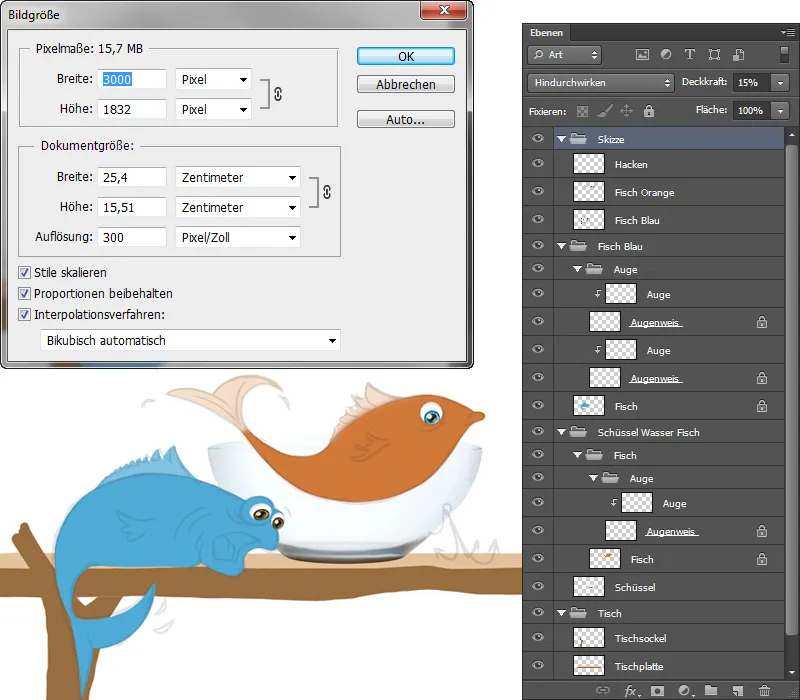Шаг 1 – Миска
Вставить миску
В качестве первого шага я размещу миску; для этого я уже создал папку в начале моей иллюстрации. Я перемещаю этот слой в папку "Миска". Я снова показываю слой со скетчем, чтобы правильно подогнать размер, с помощью сочетания клавиш Ctrl+T я попадаю в режим Трансформации, где я могу изменить размер путем масштабирования.
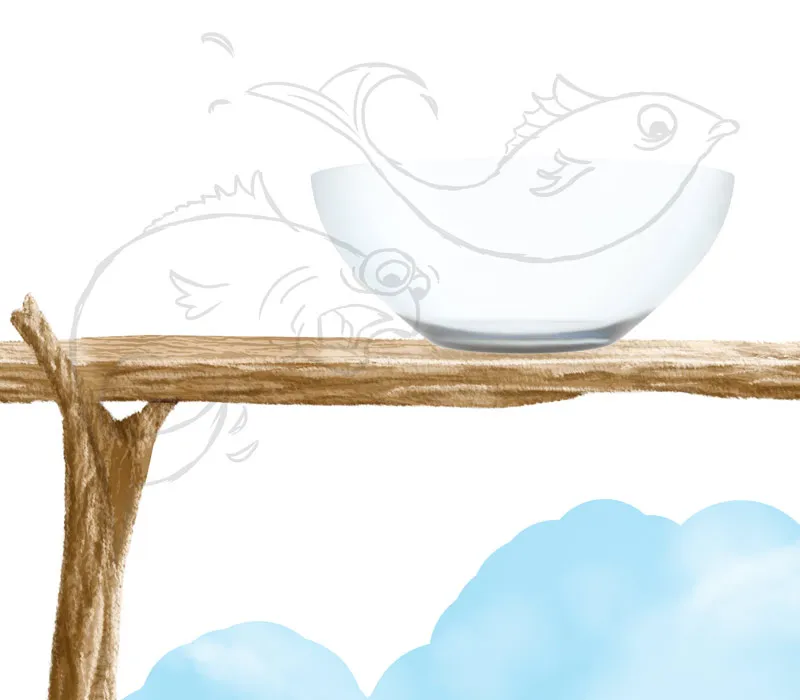
Редактировать миску
- Я создаю новый слой с маской слоя в режиме Умножить, который я называю "темный", и рисую печкой Мягкий 1 с непрозрачностью и потоком на 20% по краям миски.
- Я создаю новый слой "Край" и рисую кистью Painting 3 с маленьким кончиком кисти, непрозрачностью и потоком на 80%, обводя края.
- Для световых бликов я также создаю новый слой, который называю "Блики", и с тем же кончиком кисти рисую световые блики справа и слева, устанавливаю непрозрачность и поток примерно на 20%.
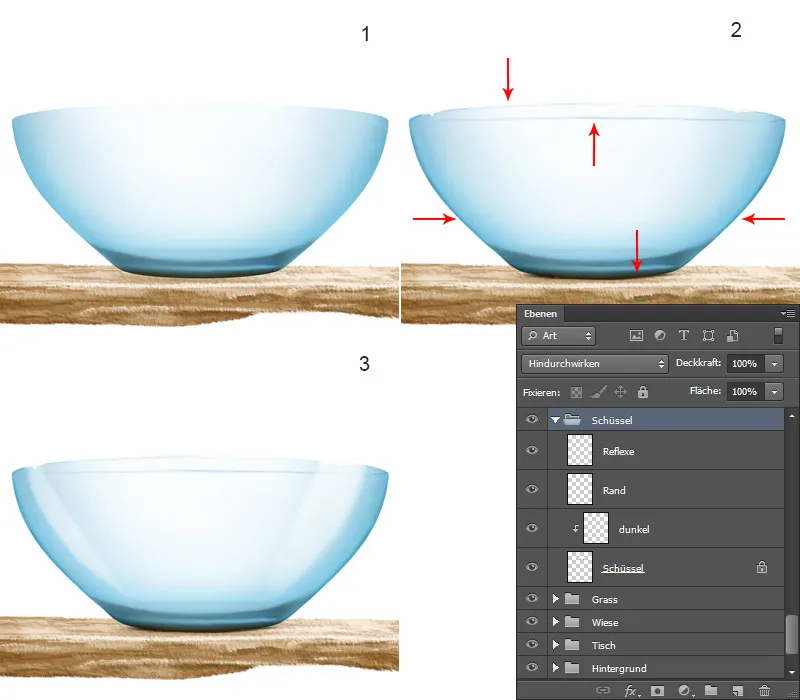
Шаг 2 – Рисовать рыбу
Базовая форма рыбы
- В папке "Рыба" уже есть слой "Рыба", который я создал в начале иллюстрации.
- На этом слое я нарисую базовую форму; для этого я нажимаю на символ Закрепить прозрачные пиксели вверху. Я выбираю кисть Painting 3 с 100% непрозрачностью и потоком и рисую форму грубыми мазками, затем размываю с помощью Инструмента Размывки (с кончиком кисти Инструмент Размывки на 50% интенсивности) переходы цвета.
- Я активирую слой со скетчем, чтобы нарисовать глаза и рот, и той же кистью рисую форму глаза и рта. Также здесь я рисую сначала грубые мазки, а затем размываю с помощью Инструмента Размывки.
- С помощью кисти Painting 3, с непрозрачностью и потоком на 20%, я рисую световые пятна.
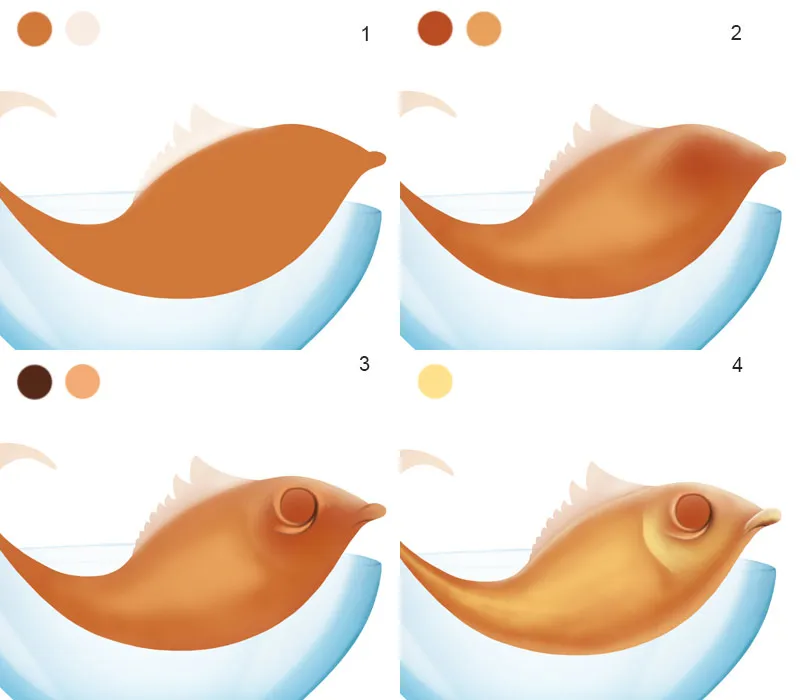
Рисовать рыбу / Структура
Я создаю новый слой с именем "Текстура" и устанавливаю режим Наложить, выбираю кисти Skin Pores-Brushes от Nathies, устанавливаю непрозрачность и поток около 30% и рисую структуру.
Рисовать рыбу / Глаз
- На новом слое "Глазная белая" я рисую круг белым цветом. Я захожу в папку с котом и с помощью Лассо-Инструмента выделяю глаз и нажимаю правой кнопкой мыши на опцию Создать слой через копирование. Таким образом у меня есть глаз на новом слое, который я перемещаю в папку "Рыба". Этот слой называется "Глаз" и я создаю маску слоя. Но глаз слишком большой; с помощью сочетания клавиш Ctrl+T я попадаю в режим Трансформации, масштабирую размер и подтверждаю изменение.
- Я создаю новый слой с маской слоя в режиме Цвет, выбираю светло-синий и закрашиваю глаз, при этом световые блики и отражения не должны быть закрашены, эти участки я стираю с помощью Инструмента Ластик.
- Я создаю новый слой с маской слоя в режиме Наложить и снова перехожу глазом той же кистью. Слой называется "Светлый цвет".
- Я захожу на слой "Глазная белая", нажимаю на символ Закрепить прозрачные пиксели вверху, выбираю кисть Soft 1, устанавливаю непрозрачность и поток на 10% и рисую серым оттенком по краям глаза. Я создаю новый слой над всеми слоями с глазом и рисую кистью Painting 3, с непрозрачностью и потоком на 100% и той же цветом темный край вокруг глаза. Слой называется "Край".
Я объединяю слои с глазом в папку и называю ее "Глаз".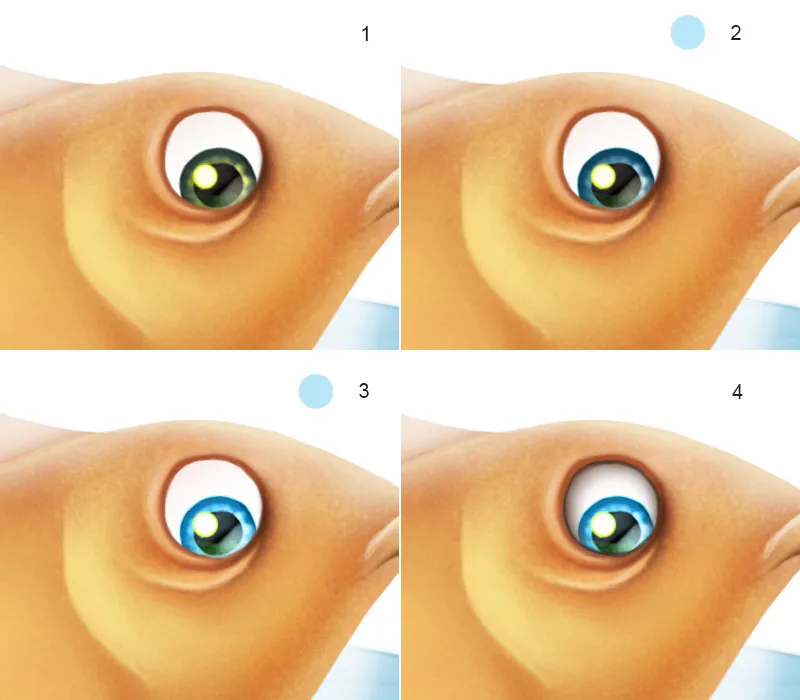
Обзор слоев: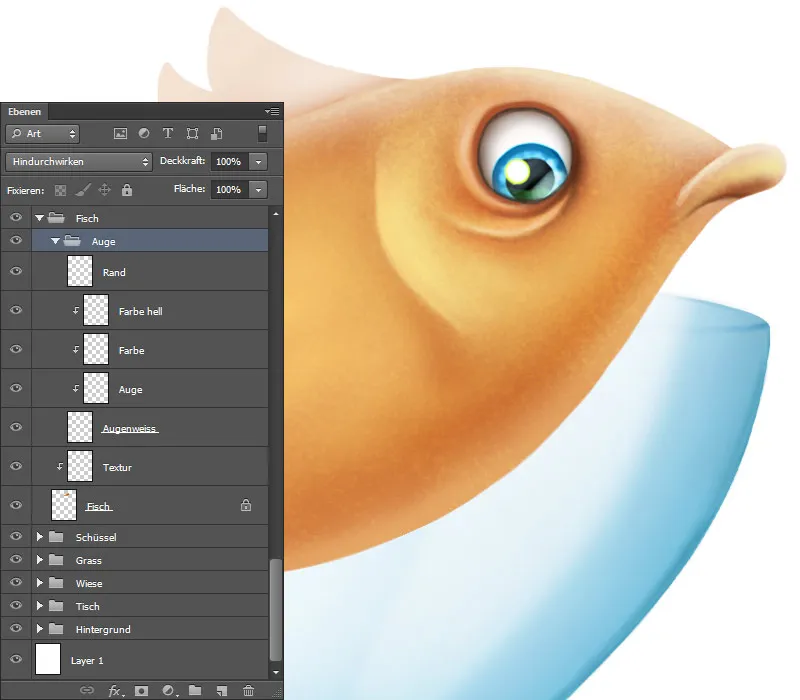
Рисовать рыбу / Чешуйки
Я создаю новый слой, который называю "Чешуйки" и устанавливаю режим Наложить. Я выбираю кисти от Diane Özdamar, в настройках кисти важны только Расстояние, Размер и Угол. Эти настройки также зависят от объекта, его нужно соответствующим образом настраивать, здесь нужно самостоятельно экспериментировать и смотреть, что лучше всего подходит. Как видно на картинке, я уменьшил размер чешуек к концу хвоста и слегка повернул угол, чтобы чешуйки лежали в направлении движения.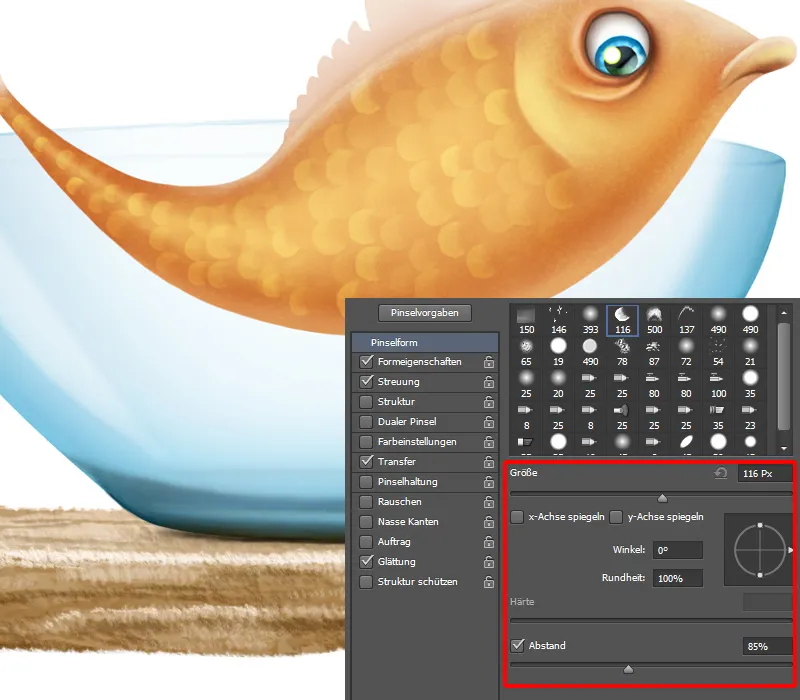
Рисование рыбы / Детали чешуи
Чтобы чешуя выглядела красиво и имела больше текстуры и блеска, я буду её рисовать. Для этого я создам новый слой, который назову "Детали". Я выберу кисть Painting 3, установлю прозрачность и поток на 50% и возьму Цвет 1. И я нарисую каждую чешуйку. С Цветом 2 я добавлю немного блеска. Для этого я использую ту же кисть, но установлю прозрачность и поток на 100%, и нарисую только те чешуйки, которые отражают свет, покрывающик жабры, вокруг глаза и у губы.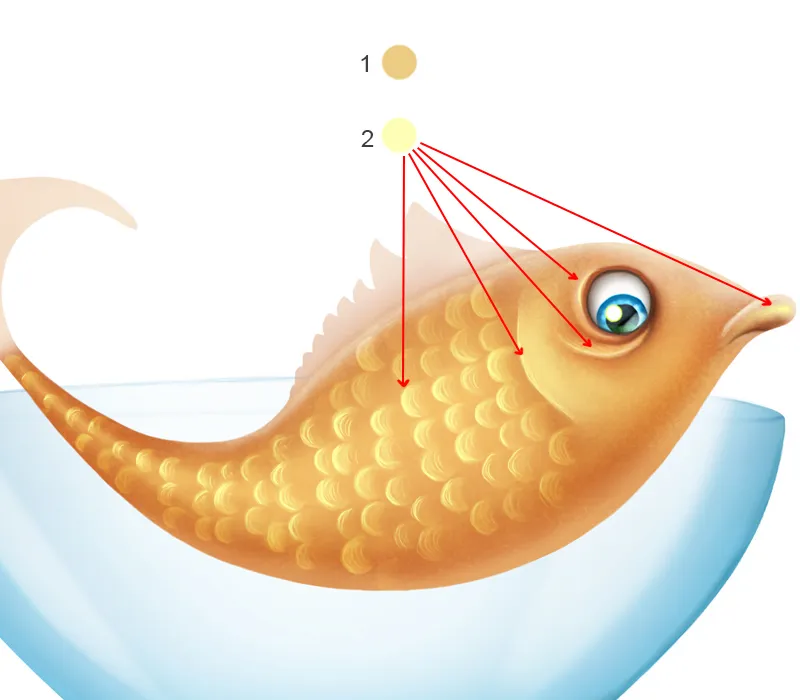
Рисование рыбы / Грудные плавники
На новом слое я нарисую грудные плавники; слой назову "Грудные плавники".
- Я выберу кисть Painting 3, установлю прозрачность и поток на 100%, сперва нарисую грубую форму, а затем растушую её при помощи Фильтра Растушевка (и кисти Фильтра Растушевка с Силой 50%).
- Той же кистью и немного более тёмным цветом я нарисую полосы.
- Я возьму ещё более тёмный цвет и нарисую полосы, на этот раз только на концах плавников.
- Теперь я нарисую световые отражения светлым оттенком жёлтого, той же кистью нарисую линии и точки.
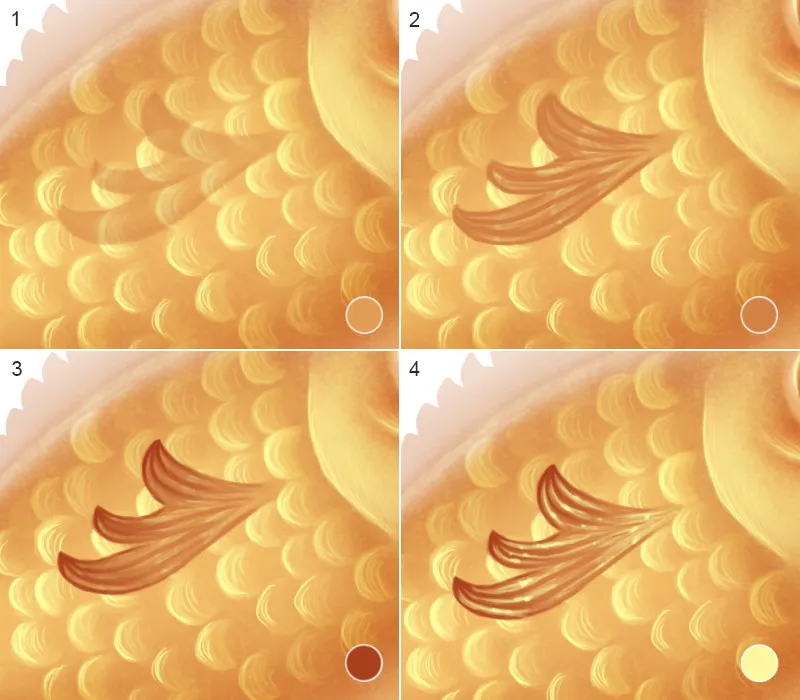
Рисование рыбы / Оперение и хвостовой плавник
- Я создам новый слой над слоем "Рыба" с Маской выделения, который я назову "Оперение и хвостовой плавник". Кистью Painting 3 я сперва нарисую грубую форму с тремя цветами, затем возьму Фильтр Фильтра Растушевка (с кистью Фильтра Растушевка с Силой 50%) и растушую переходы цветов.
- Той же кистью, прозрачность и поток на 100%, я нарисую контур. Прозрачность и поток уменьшу примерно на 20% и нарисую полосы внутри плавника …
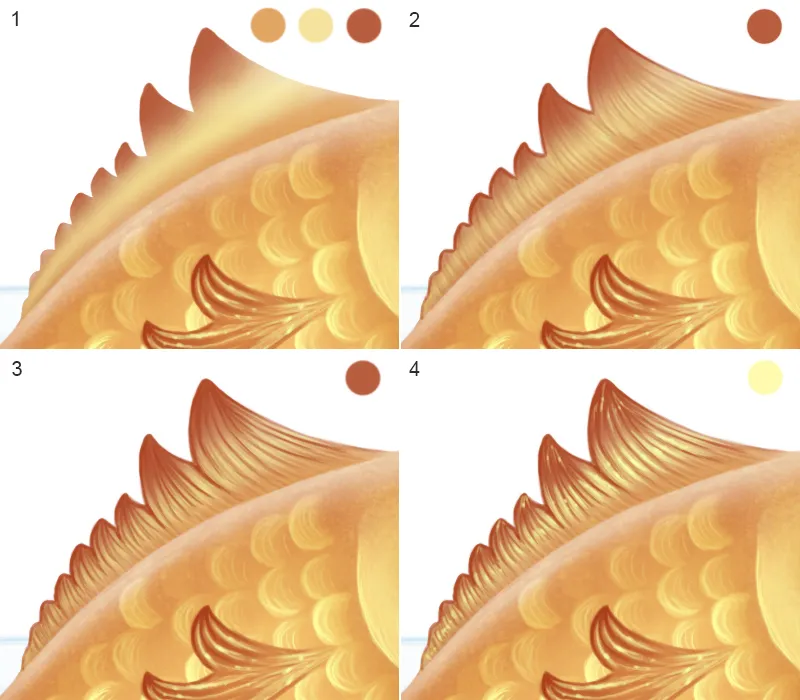
- Я хочу усилить полосы, поэтому увеличу прозрачность и поток до примерно 80% и растонущу лёгкими мазками некоторые полосы.
- Световые отражения я нарисую светлым оттенком жёлтого, той же кистью нарисую линии и точки.
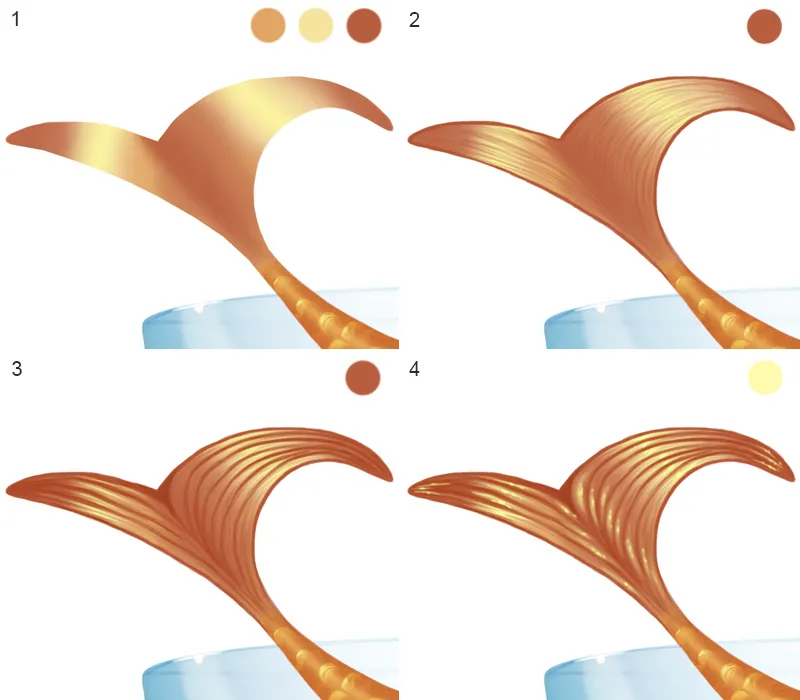
Рисование рыбы / Добавление текстуры
Теперь я хочу добавить рыбе немного блеска, и для этого я буду использовать текстуру! Здесь я использую ту же текстуру, что и для насекомых. Я открываю текстуру и перемещаю её вверх, таким образом выше всех слоёв с рыбой. Я устанавливаю метод заполнения Линейное свечение для слоя и называю его "Текстура". Я могу отрегулировать размер текстуры при помощи трансформации (клавиша Ctrl+T).
Обзор слоёв: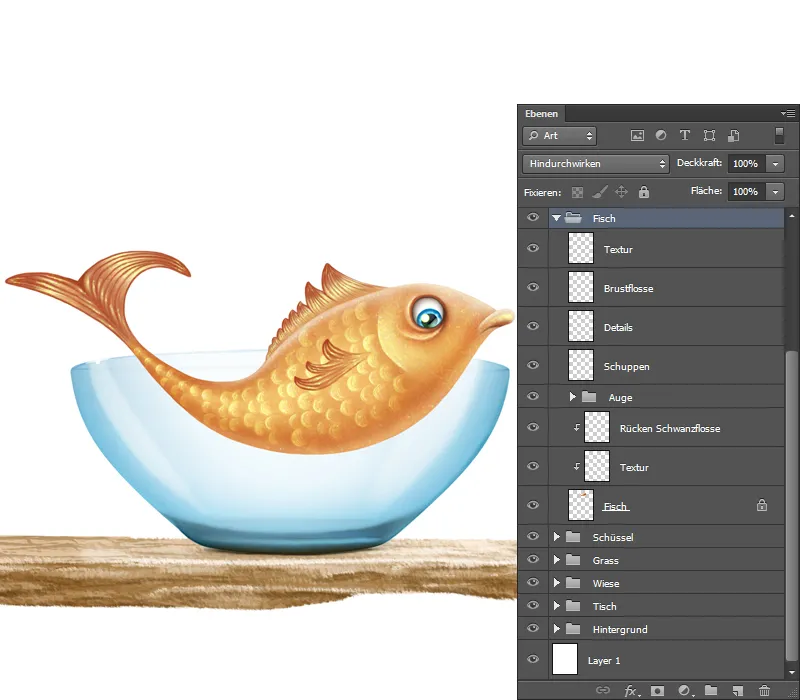
Шаг 3 – Вода
Выделение воды
Я открываю изображение со всплеском воды. Чтобы я мог выделять объекты на слое, мне сначала нужно разблокировать слой. Я дважды щёлкаю по слою, открывается Диалоговое окно, где я просто нажимаю OK. Я выбираю Волшебную ластик и щёлкаю по белой области, тем самым я выделяю воду. С помощью Ласо-инструмента я выбираю всплеск воды, а с помощью Инструмента Перемещение перемещаю выделенную область на мою иллюстрацию.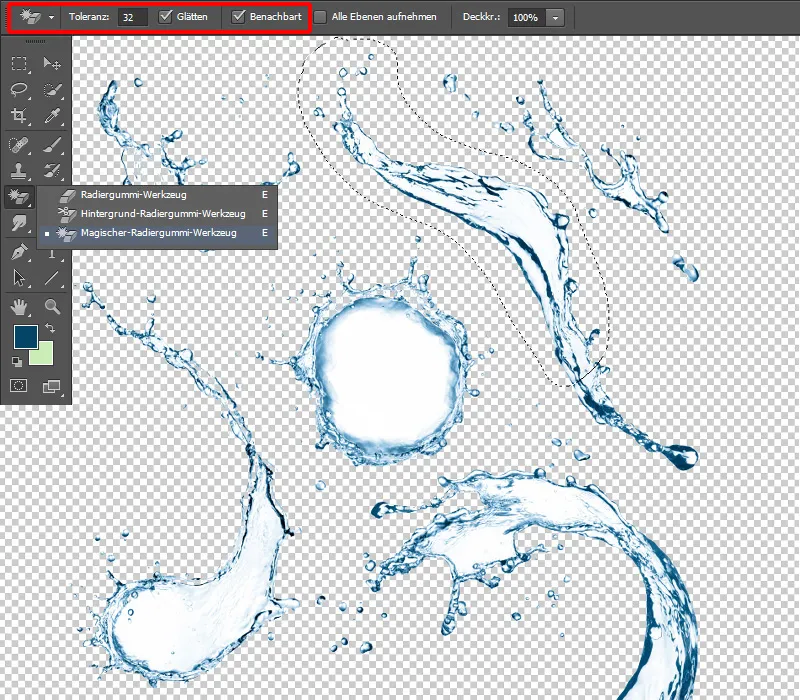
Добавление воды
В качестве первого шага я перемещу папку "Рыба" в папку "Миска" и переименую папку "Миска", потому что я также буду добавлять туда воду. Я называю папку "Миска Вода Рыба". С помощью Инструмента Перемещение я перемещаю всплеск воды над папкой "Рыба" и называю его "Вода". Я выбираю кисть Painting 3, устанавливаю прозрачность и поток на 100% и рисую грубыми мазками поверхность воды.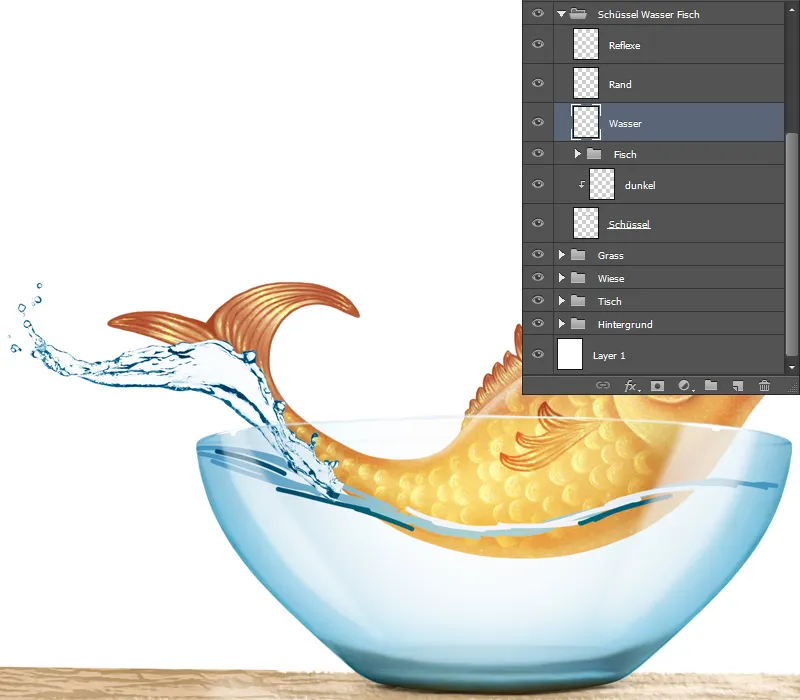
Редактирование воды
Я выбираю Инструмент Растушевка (с кистью Фильтра Растушевка с Силой 50%) и осторожно растушевываю всплески воды. При растушевке важно двигаться в направлении ростков, также следует подбирать размер кисти: если капли маленькие, то кисть тоже должна быть маленькой, в противном случае можно слишком много размазать. При растушевке поверхности воды я растушевываю переходы цветов также вдоль ростков и рисую мазки, периодически растушевывая их, пока мне не понравится результат.
Добавление и редактирование пузырьков воды
Я открываю изображение с водными волнами и освобождаю его, как описано в шаге 11. С помощью инструмента Перемещение я размещаю пузырьки воды над слоем с водой. Я называю этот слой "Пузырьки воды" и с помощью инструмента Пальчик (кисть Пальчик с интенсивностью на 50%) размазываю, как описано в шаге 12.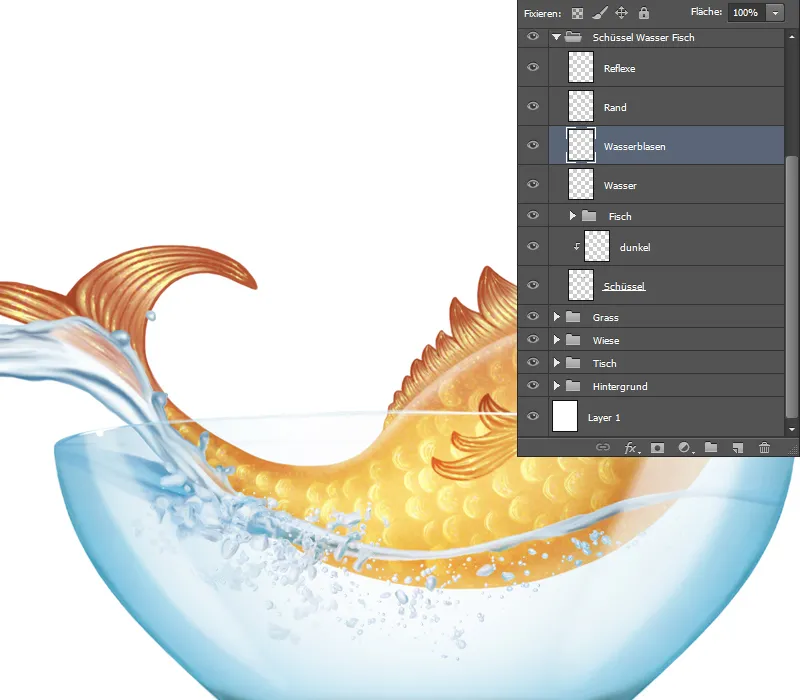
Детали брызг воды
- При размазывании с помощью инструмента Пальчик края на некоторых местах выглядят размытыми, я показала это еще раз стрелками.
- Я выбираю слой "Вода", беру кисть Рисование 3, устанавливаю Непрозрачность и Поток на 80% и прохожу по всем краям с маленькой кистью.
- Я дублирую слой на новом слое и называю его "Контраст", устанавливаю метод заполнения Жесткое свечение и Непрозрачность 100%; так брызг воды получает больше контраста.
- Я создаю новый слой, называю его "Детали воды" и крашу то же кистью еще раз края и блики.
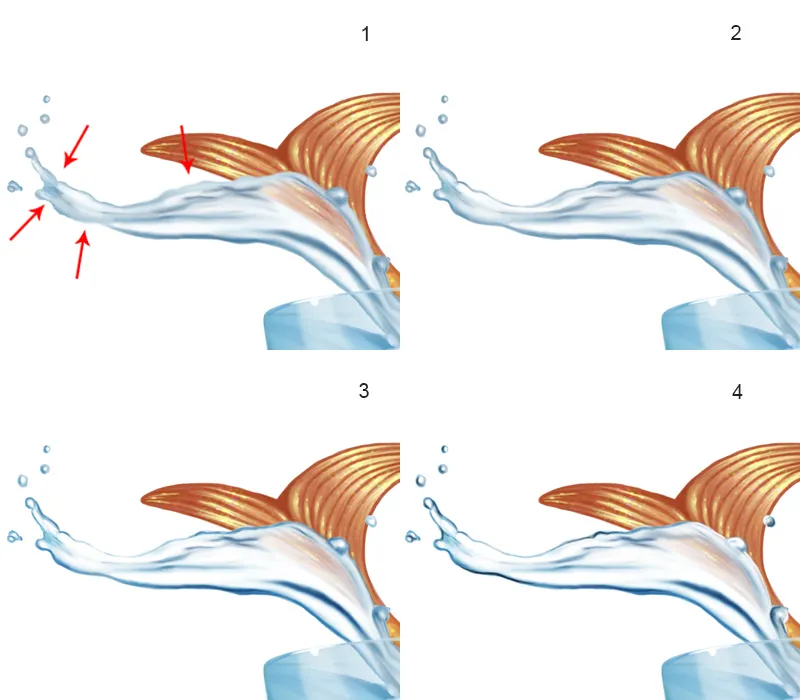
Шаг 4 – Миска
- Сейчас это не выглядит завершенным, здесь не хватает передней стенки миски.
- Я создаю новый слой, называю его "Стенка миски", выбираю кисть Мягкая 1, устанавливаю Непрозрачность и Поток на 10% и крашу крупной кистью посередине миски; в качестве цвета я беру светлый оттенок синего.
- На середине я хочу добавить еще немного света, я делаю это на новом слое с методом заполнения Накладывание и называю слой "Свет". Я беру цвет рыбы при помощи Пипетка, то есть насыщенный желтый оттенок, и крашу кистью того же размера в середине миски.
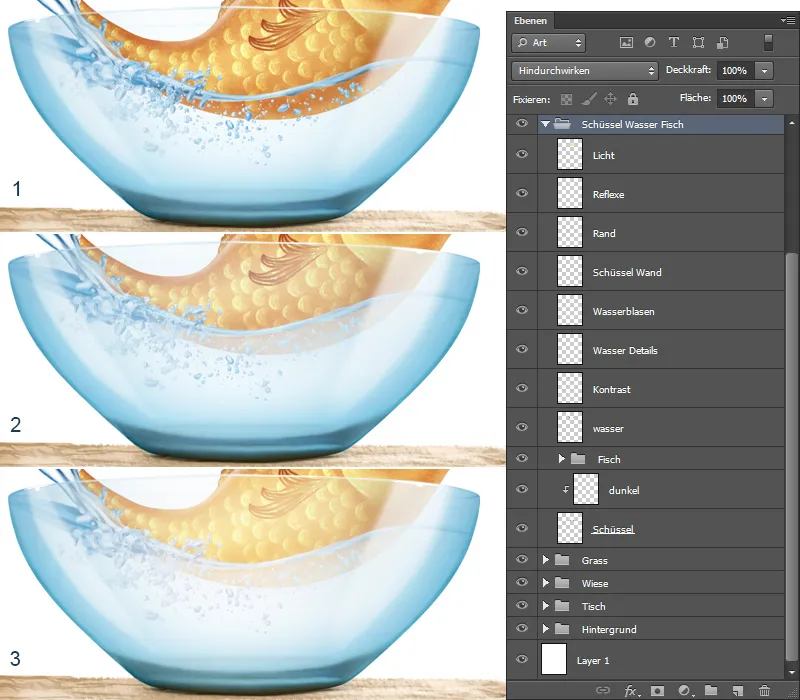
Шаг 5 – Рисование крючка
Я выбираю папку "Крючок", которую я создала в начале иллюстрации.
- Я создаю новый слой, называю его "Крючок", выбираю кисть Твердый Круг, устанавливаю Непрозрачность и Поток на 100% и рисую форму крючка; полезно заглянуть в справочные изображения!
- Я нажимаю на иконку Фиксация прозрачных пикселей и крашу кистью Рисование 3 с Непрозрачностью и Потоков 50%; я размываю переходы цветов с помощью инструмента Пальчик (кисть Пальчик с интенсивностью на 50%).
- Блики я рисую той же кистью.
- Теперь я хочу создать отражение крючка на миске. Я дублирую слой крючка на новом слое, называю его "Отражение". С помощью комбинации клавиш Ctrl+T я попадаю в режим Трансформации, сначала я отражаю крючок Горизонтально, потом я иду в Искривление и тяну концы, пока мне не понравится результат, и подтверждаю изменения с помощью ОК. Я кликаю на иконку маски внизу, выбираю кисть Мягкая 1, устанавливаю Непрозрачность и Поток на 30% и крашу черным Цветовым градиентом на маске.
Я создаю новый слой под слоем Крючка, называю его "Тень". Я устанавливаю метод заполнения Умножение и крашу той же кистью под крючком немного тени.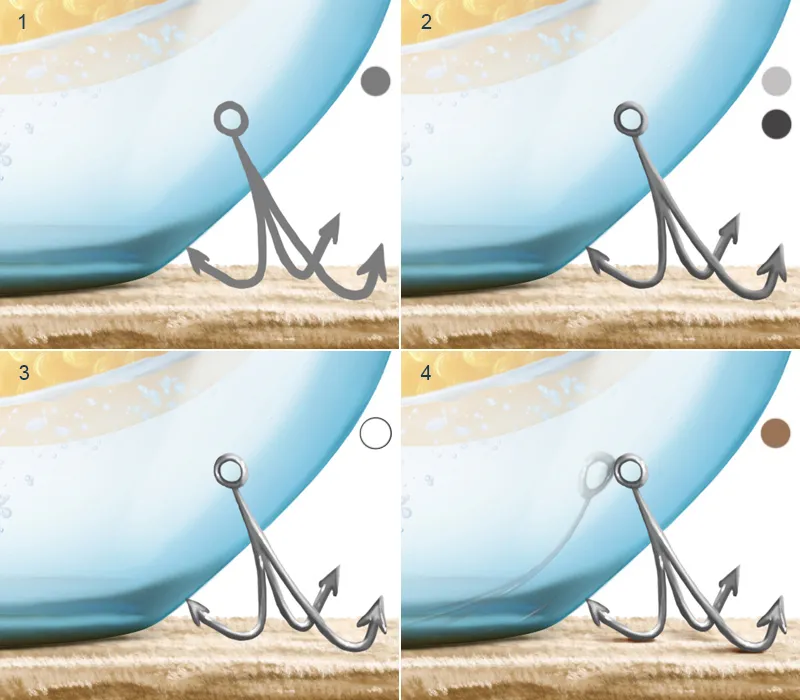
Еще раз обзор слоев: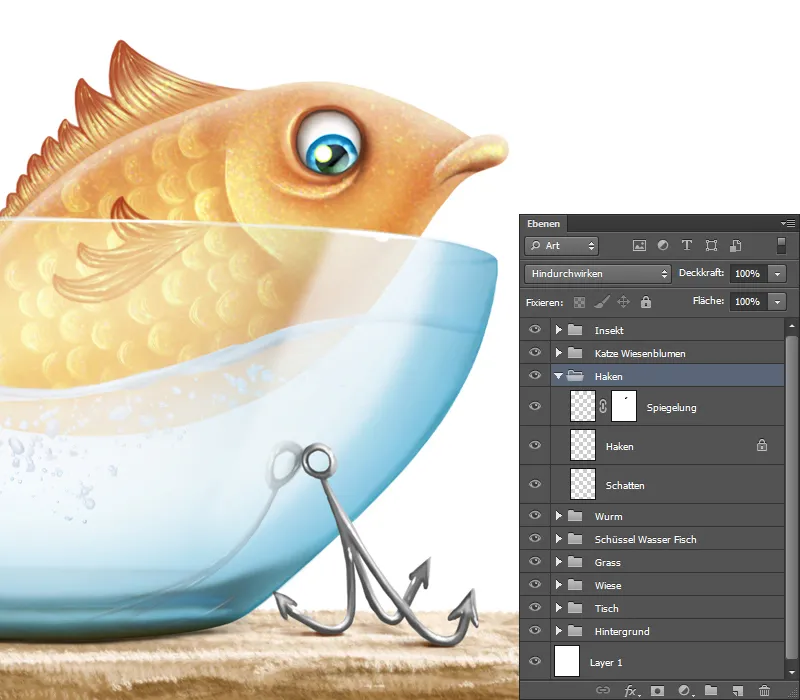
Шаг 6 – Синяя рыбка
Основная форма
- В папке "Синяя Рыбка" уже есть слой "Рыба", который я создала в начале иллюстрации.
- На этом слое я нарисую основную форму, для этого я нажимаю на иконку Фиксация прозрачных пикселей. Я выбираю кисть Рисование 3 с Непрозрачностью и Потоком 100% и рисую форму грубыми штрихами; я снова показываю слой со скетчем.
- Я выбираю инструмент Пальчик (кисть Пальчик с интенсивностью на 50%) и размываю переходы цветов, когда нужно, я рисую кистью Рисование 3 и размываю штрихи с помощью Пальчика, пока не добьюсь равномерного результата.
- С помощью кисти Рисование 3, с Непрозрачностью и Потоком 20%, я рисую блики на теле, вокруг глаз и рта. Темнее я усиливаю складки вокруг глаза, чтобы они лучше выделялись.
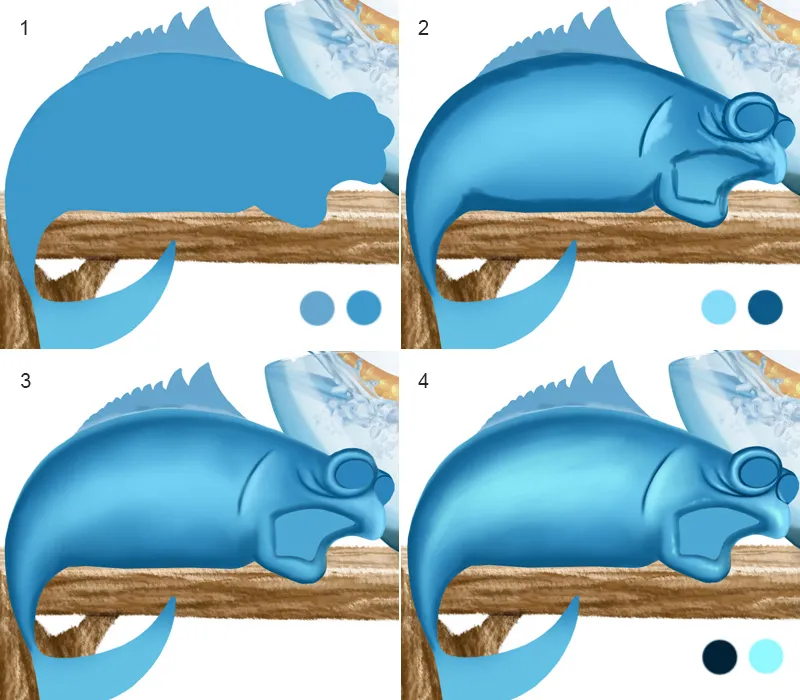
Синяя рыба / Глаза и рот
- При работе с глазами используется тот же метод, описанный в шаге 5 – Рисование рыбы / рисование глаза. Над папкой "Глаз" создается новый слой, который называется "Рот," и рисуются язык и горло.
- С помощью кисти Painting 3, с 50% непрозрачностью и потоком я продолжаю рисовать легкими мазками, которые затем расплываются при помощи пальца (щетка для размытия, с значением 50%).
- С помощью инструмента Пипетка я выбираю цвет и продолжаю рисовать края кистью Painting 3.
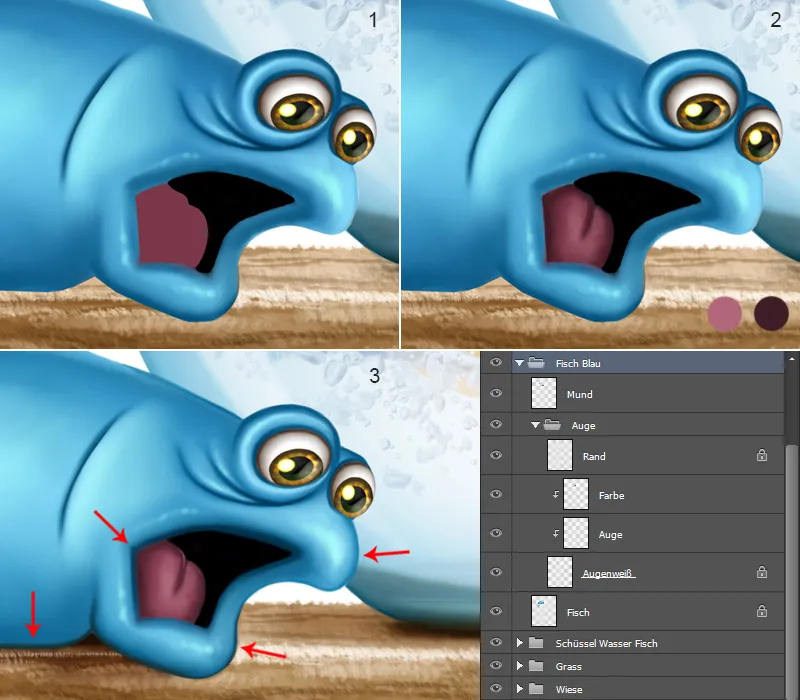
Синяя рыба / Структура и чешуя
- Над слоем "Рыба" создается новый слой с маской вырезания в режиме Наложение; этот слой называется "Текстура." Я использую кисти для создания текстуры Nathies, устанавливаю непрозрачность и поток примерно на 30% и рисую текстуру.
- Второй шаг аналогичен описанному в шаге 6 – Рисование рыбы / Чешуя.
- Здесь также применяется тот же метод, что и в шаге 7 – Рисование рыбы / Детали чешуи.
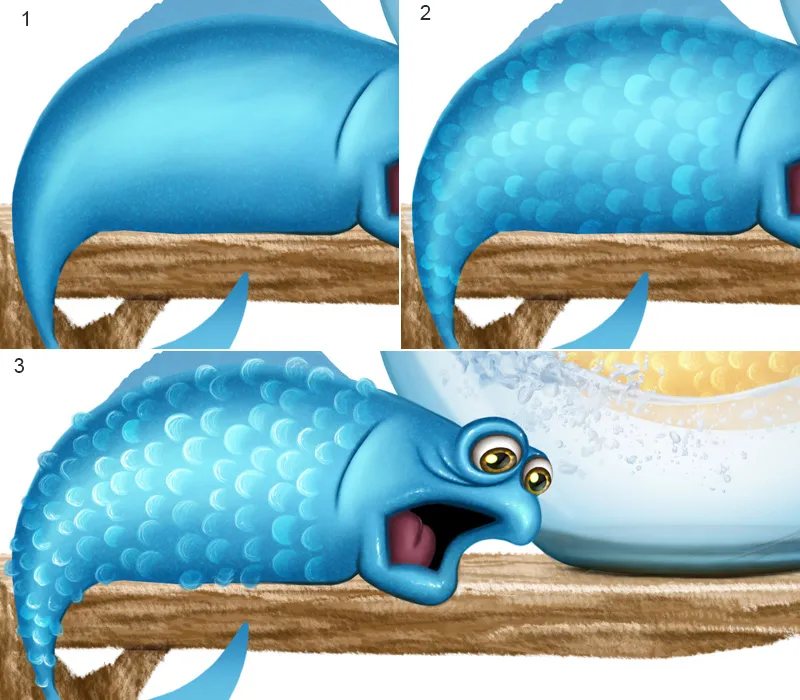
Синяя рыба / Финал
Процесс рисования спинных и хвостовых плавников, а также текстуры описан в шаге 8 – Рисование рыбы / Плавник и шаге 10 – Рисование рыбы / Добавление текстуры. После завершения данных шагов я хочу нарисовать немного тени. Для этого я создаю новый слой над всеми слоями с рыбой, который называется "Тень Живот Спина." С помощью кисти Painting 3 с непрозрачностью и потоком по 60% я рисую темные участки под животом и на спине. С помощью инструмента Ластик я могу стереть лишние участки.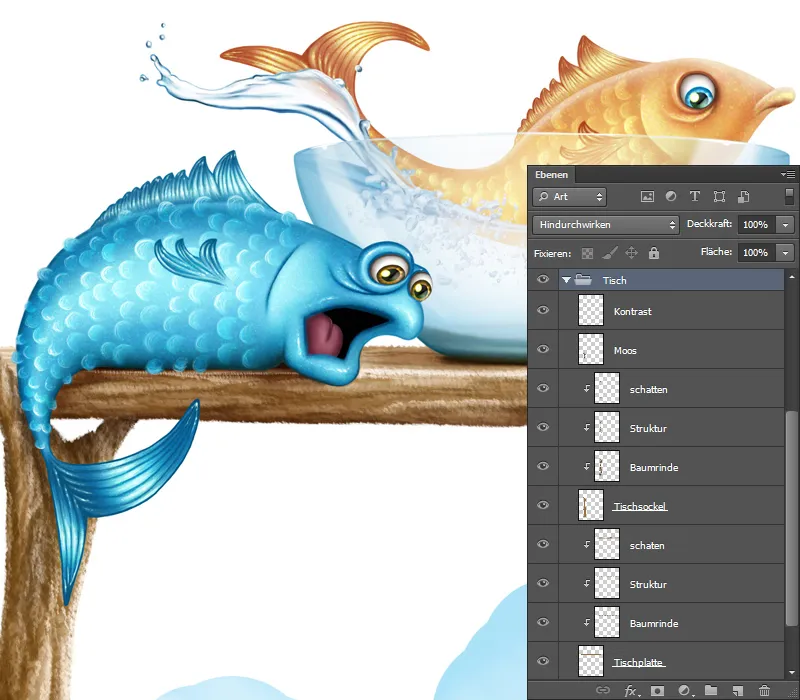
Шаг 7 – Тени на столе
Здесь также необходимы тени; я показал стрелками, куда буду рисовать тени, под рыбой, миской и под столешницей. Я выбираю папку "Стол" и создаю два новых слоя с маской вырезания. Эти слои называются "Тени" и устанавливаются в режиме Умножить. Я выбираю кисть Soft 1, устанавливаю непрозрачность и поток на 20% и рисую тени. При работе с большими поверхностями, такими как под столешницей, я увеличиваю размер кисти, а при работе с маленькими участками, например, под рыбой, размер кисти должен быть меньше. Цвет выбираю при помощи инструмента Пипетка.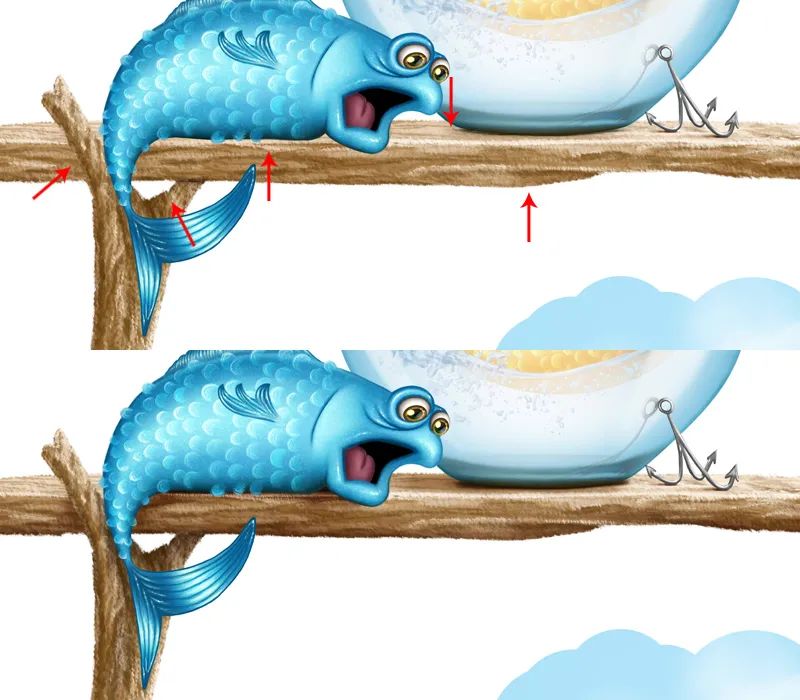
Обзор слоев: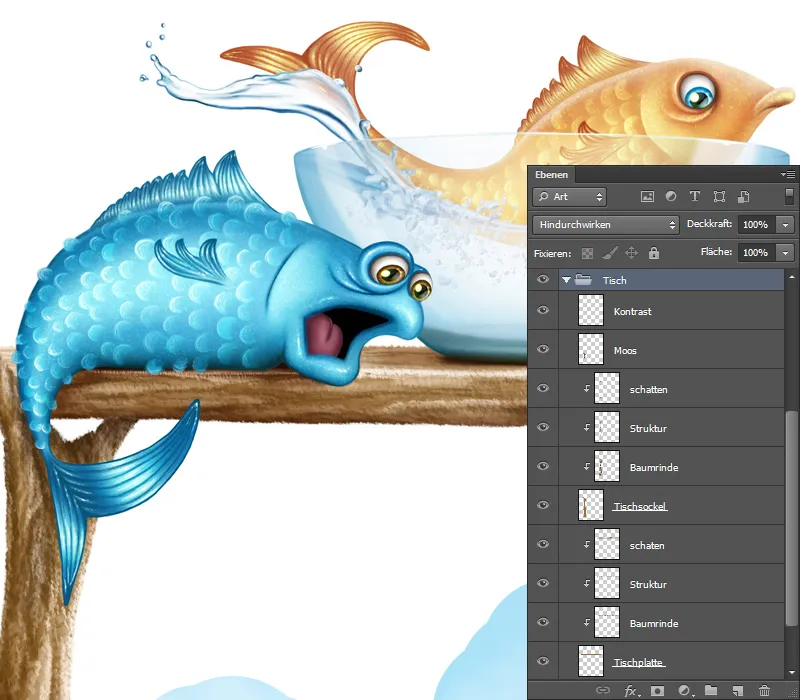
Шаг 8 – Отражение
Теперь я хочу создать отражение рыбы на миске и нарисовать немного тени. Создается новый слой над слоем "темный" с маской вырезания и названием "Тени" в режиме Умножить. Я выбираю кисть Soft 1, устанавливаю непрозрачность и поток на 20%, выбираю цвет рыбы при помощи инструмента Пипетка и рисую немного тени за рыбой.
Все слои с рыбой я копирую на новый слой, который называется "Отражение," перемещаю его над слоем "Тени," устанавливаю маску вырезания и режим Умножить. Нажимая комбинацию клавиш Ctrl+T я перехожу в режим Трансформирования, выбираю Искривление и трансформирую отражение, затем подтверждаю изменения с помощью OK. Нажимаю на значок маски внизу и, используя черный цвет Передний план, с кистью Soft 1 и непрозрачносью и потоком 10%, прохожу по глазам и плавнику.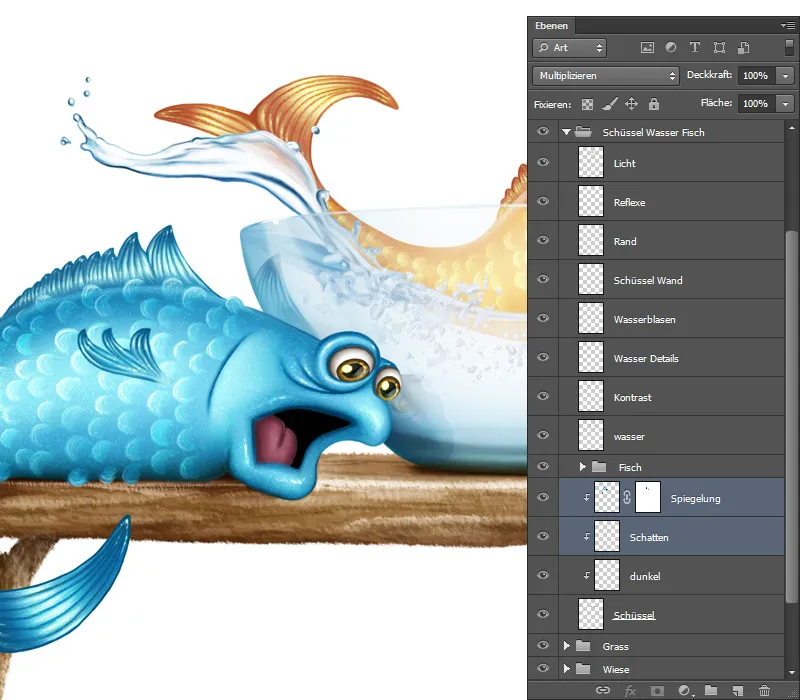
Шаг 9 – Брызги воды
На хвостовом плавнике я хочу добавить еще брызг воды. В шаге 11 – Выделение воды уже были выделены брызги воды. Я нахожу подходящий, выбираю некоторые брызги с помощью инструмента Лассо и располагаю их в моем иллюстрации при помощи инструмента Перемещение.
- С помощью Трансформирования я могу разместить брызги воды на плавнике в желаемом положении и углу.
- Выбираю Щетку для размытия (с кистью Щетка для размытия с значением 50%) и аккуратно размываю в направлении.
- После размытия некоторые детали исчезли, например, края! С помощью кисти Painting 3 я прохожу по краям с непрозрачностью и потоком на 80% и добавляю больше деталей.
- По сравнению с рыбой брызг воды выглядят размыто, им не хватает четкости. Вот я перехожу к Фильтр>Фильтр резкости>Выборочная резкость и там я могу изменить Силу и Радиус. В настройках я ориентируюсь на рыбу, результат должен быть однородным! Я устанавливаю Силу на 76% и Радиус на 1,7 Px. Я подтверждаю ввод с помощью OK.
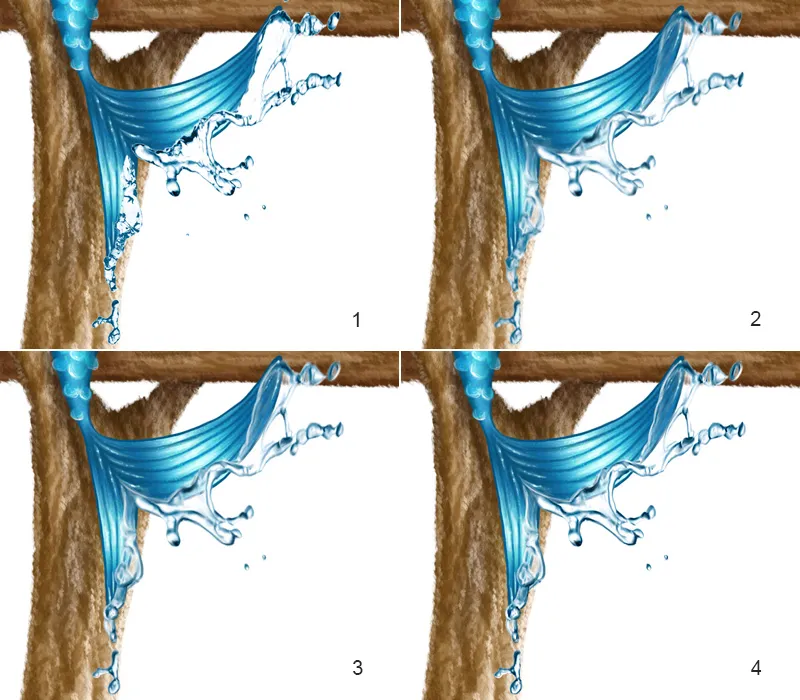
Шаг 10 – Финал
В качестве последнего шага моей иллюстрации я немного усилю общее изображение. Я объединяю все папки на новом уровне, перехожу к Фильтр>Фильтр резкости>Выборочная резкость, в диалоговом окне я переношу ползунки Насыщенность и Радиус так, чтобы мне понравился результат. Этот уровень я скрываю черным маской и, используя белый цвет Передний план, прохожу кистью Мягкий 1 при 50% Наложение и Поток по областям, нуждающимся в большей резкости. И вот как это выглядит:
А вот иллюстрация:
Повторение – мать учения!
В рабочих файлах вы найдете PSD-файл для тренировки! Важные уровни и папки уже существуют. В уроке я подробно объяснил все шаги и показал на изображениях, но если вы хотите научиться, имеет смысл попробовать сами! Желаю вам удачи в экспериментировании, и если у вас есть вопросы, пишите в форуме по теме: Учебное пособие – На рыбалке, вопросы и ответы. Покажите там свои результаты, я буду рад увидеть!